
予算20万の初自作PC
皆さんどうもこんにちは。
先日初めて自作PCを組み立てたんですけど、パーツ選びから組み立て、セットアップ(Windows達のインストール)して実際使えるようになるまですごく大変でした。
出来上がってるのを買わなかった理由は、自分で組み立てたらPCについて詳しくなれると思ったのと、楽しそうだから笑
もちろんわからない事ばかりで周りに聞く人も居ないから全部ネットで調べて組み立てていきました。
組み立てた感想を書こうかなと思ったのですが、全く僕みたいに自作PC初心者中の初心者の方や、2台目をまた組み立てる時のために参考にさせてもらったサイトなどを留めておこうと思い記事にしました。
なんで自作PCを創ろうと思ったのか
一言でいうと、今持ってるMACでは性能が足りないから。です。
僕が今使ってるのはMacBookPro2017 15-inc。
メモリ:16GB
およそ3年前に購入しためちゃめちゃ愛用しているMac。

普段仕事で使う、動画編集ソフト(Premiere Pro)だけ使用はまだ可能。ただ、3時間ぐらいの動画(容量3000M)を書き出すのに1年前は1時間かからなかったのに、最近になって3時間ぐらいかかるようになった。その間ずっとMacが使えないのは流石に痛い。時間が立つと性能って落ちちゃうのかなー?と思うと流石に働かせすぎたからもう一台欲しいと思った。
同じ動画編集でいうと、アニメーションでかくかくしちゃう。
After Effectsというアニメーションソフトで、3Dにして、カメラやライトを置くとレンダリングに時間がかかり編集に時間がかかってしまう。
もう1つはゲーム実況。
ゲーム配信っていっても、ネットのゲームを収録してではなくて、任天堂SwitchのゲームをMacで収録して編集、YoutubeにUpなんですが。。
ある日突然OBSで収録してるときにカクつき始めて実況どころではなくなった。。
動画編集の書き出しが3倍ぐらい遅くなったのと、ゲーム収録が出来なくなったこと。
いまいちMacの何が劣化してるとか原因がわからないんですが、明らかに「歳とったな、お疲れ様」と思いました。
今回買ったパーツと金額
次に、今回僕が購入したパーツ達を紹介したいと思います。
・CPU
AMD Ryzen7 3700z

・CPUクーラー
Ryzen7の物を使いました(クーラーって付いてくるんやね笑。購入しないといけないものとばかり思ってました!)

・メモリ
W4U3200PS-16G [DDR4 PC4-25600 16GB 2枚組]

・マザーボード
ASUS ROG STRIX B450-F GAMING

・グラフィックボード(ビデオカード/GPUともいう)
ASUS DUAL-RTX2070s-O8G-EVO

**
・電源ユニット**
CORASIR CP-9020196-JP

**
・PCケース**
Thermaltake Versa H26 Black

・SSD
WD Blue M.2 2280 1T

・HDD
なし
まとめ
・CPU AMD Ryzen7 3700z
・UPCクーラー なし
・メモリ W4U3200PS-16G [DDR4 PC4-25600 16GB 2枚組]
・マザーボード ASUS ROG STRIX B450-F GAMING
・グラフィックボード ASUS DUAL-RTX2070s-O8G-EVO
・電源ユニット CORASIR CP-9020196-JP
・PCケース ** Thermaltake Versa H26 Black**
・SSD WD Blue M.2 2280 1T
・HDD なし
値段表はこちらです。
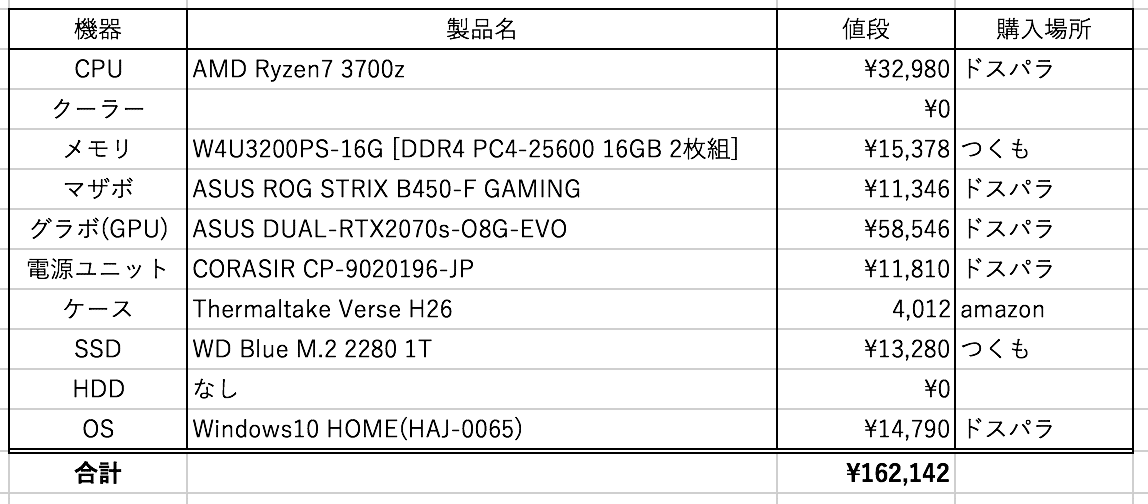
↑OSも必要となるので、その金額も含みました。
3つのサイトを利用して購入しました。
ドスパラ店頭で購入したらpaypayのポイントが5%還元という事で店頭で買えそうなもお店にいって購入しました。(合計8000円分還元されました。)
ここで感じたことが1つ。
専門店に行って買って製品に触れたり、重さを感じたりすることでワクワクが急激に湧くこと。
最初は全部ネットで購入して自宅に宅配してもらおうと思ってたのですが、買いにいって正解やと思いました。部品を組み立てるまですごく楽しみになって、久しぶりに味わった感情でした。子供の頃にトイザらスで誕生日プレゼントを選んでる気分に戻りました。
なので店頭で買うことをおすすめします!笑
選定方法
自作PCを創る!!と言っても全く創ったこと無い僕はどれくらいのパーツを買えば満たされるのかが全くわからなかったので、Youtubeで様々な動画を見て参考にしました。
すると15万ぐらいかけると僕が思ってる基準値は満たされると判断しました。
そこで予算を決めました。1年ぐらい前からしている500円玉貯金のおかげもあり(数えたら17万ぐらいあった\(^o^)/)15〜20万と決めました。
ただ、キーボード・マウス・モニター・デスク・チェアもこの機会に購入したいと思ったので、機材に17万ぐらいその他で3万ぐらいかなと。
上限を決めないと良いパーツなんてめちゃめちゃあるから、きりがない・・・
といっても、無数にあるパーツの中から僕は何を買ったら良いんだ?!
PCパーツ専門店に行って、「僕は何をかったらいいんですかね?」というアホな質問もする勇気がないので、Youtubeやネットで「自作PC15万」を調べまくり、ゲームと動画編集を加味した結果、CPUとGUP(グラボ)の2つが決まりました。
余談ですが、Youtubeやブログ記事を見てると一番参考になるのはネット記事だなと改めて思いました。Youtube文化はここ最近(2~3年)で根付いたものでブログは10年以上も前から主流な文化なため情報量が全く違いました。
そしてわかりやすいのもブログ記事。はい、余談終わり。
メモリは32Gと決めてました。今使用してるMacのメモリが16Gのため1個上を目指しました。
次はSSD。同じく今使用しているMacが250Gなんですが、これは少なすぎる。もう1Tいっちゃえ!って感じです。HDDはまだいっかと。今後欲しいときに装着しようと決めました。
残りは電源ユニット・マザーボード・ケース。そして、ここで1つ不安が出てきます。規格が合うのか問題。調べてると、それぞれに大きさがあり、ハマったりはまらなかったりすることがあるらしい。
マザーボードには主に3種類の大きさがあり、PCケースにも3種類の大きさがある。小さいPCケースを購入してしまうと、PCケースからマザーボードが出てしまうという恥ずかしい事になりかねない。(実際ははみ出ることは絶対ない。収まらないだけ)。電源ユニットも入るのかな?とかそもそもどのメーカーのメモリを買ったらいいんや?SSDも。。
あ、不安で体に蕁麻疹が出る。といった具合になりました。
なので、僕は勇気を出して最終手段に出ました。
ドスパラ(PC専門店)に行き、決まった製品を言い見積もりを出してもらう。
「見積もりで出してもらった製品を組んだら問題なく出来上がるでしょ??出来なかったらドスパラさんどうにかしてよね?」
という責任転嫁という技です。(実際にはそのような事はしませんでした。安心して下さい。)
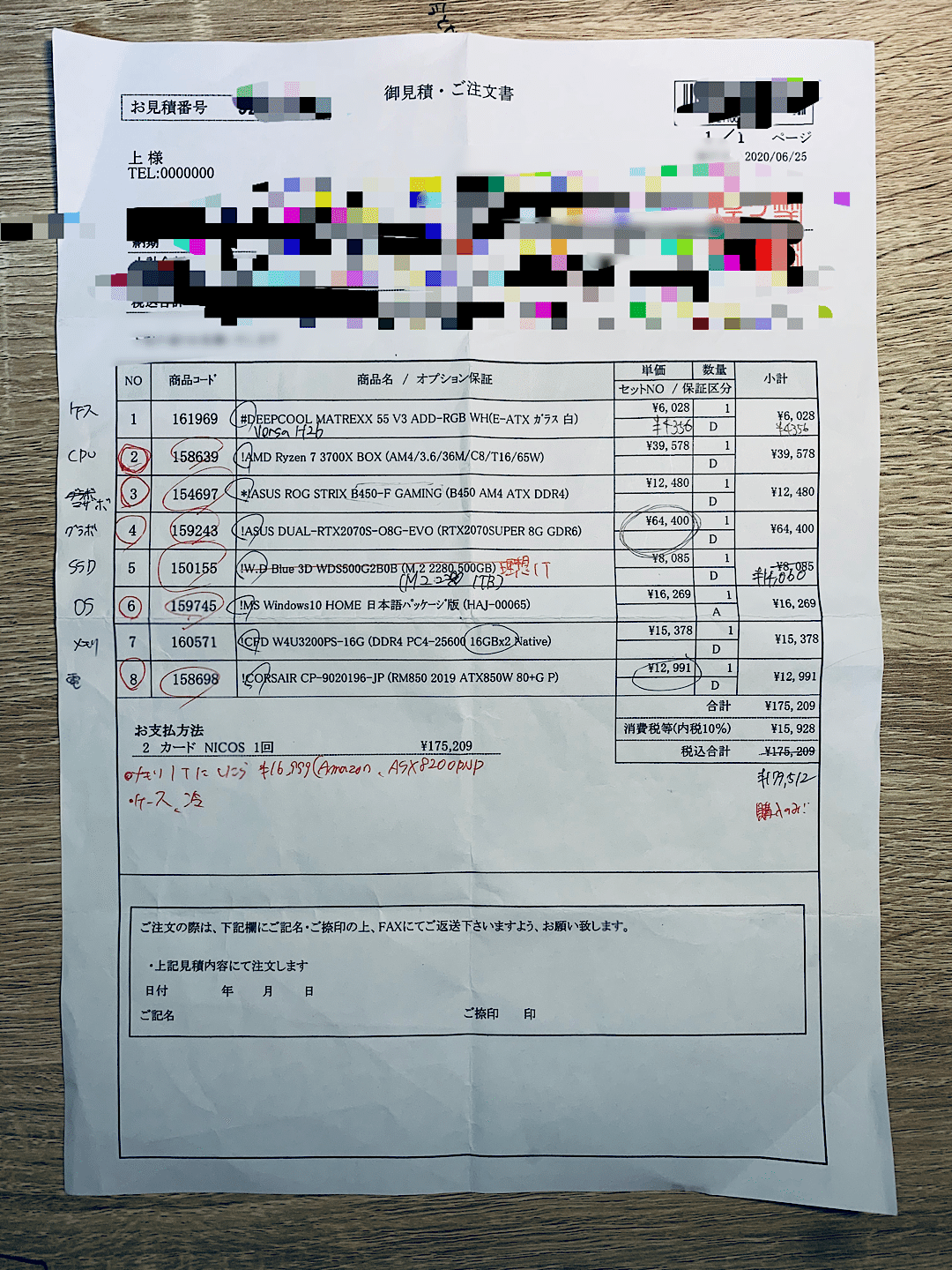
これが貰った見積書です。
それにしても、定員さんの接客が良かったらこの店もっと通うのになぁと心の中で思ってました。
この見積書を貰ってどの製品を何処で買うかを決めて、次の日、上の画像のNOの所に赤丸印(2,3,4,6,8)の製品を同じ店に購入しに行きました。
「2,3,4,6,8の製品ありますか?あるようでしたら一度見積もり出して頂けますか?」と言って出してもらった見積書がこちら。
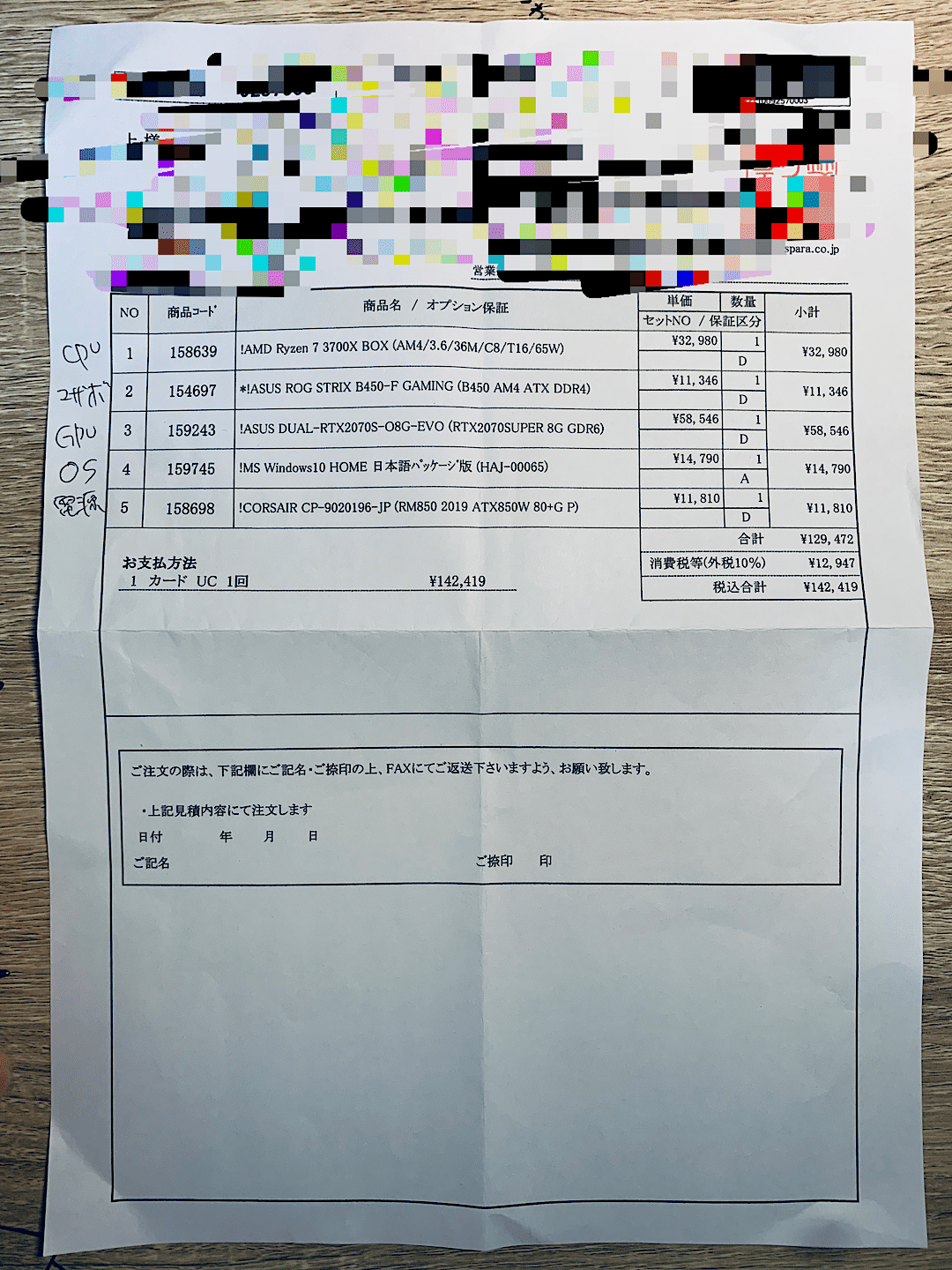
わかりにくいと思いますが、次の日にも関わらず、全ての製品安くなってました。
製品名 1回目見積もり 2回目見積もり
CPU ¥39,578 → ¥32,980 (17% off)
マザボ ¥12,480 → ¥11,346 (約9% off)
GPU ¥64,400 → ¥58,546 (約9% off)
OS ¥16,269 → ¥14,790 (約9% off)
電源 ¥12,991 → ¥11,810 (約9% off)
理由聞いたのですが、レジとカウンターの間に飛沫防災みたいなカーテンが貼られてて、なおかつマスクしてて、なおかつ声が小さくて何言ってるか全くわかりませんでした。
僕は「へ〜そんな事もあるんですね!!」ととにかく驚きのセリフをいいました笑
理由分かる方いたら教えて下さい。
という流れで購入するパーツが決まりました。
モニターについて
今回モニターも購入しました。1台持ってたのですがゲーム用と作業用が欲しく2台目購入することにしました。
もともと持ってたのは
I-O DATA ゲーミングモニター 24.5インチ 75Hz (¥16,480)

まぁ、至って普通ですね。PCゲームをするにはHzが足りないが、僕は任天堂Switchを映し出すモニターとして購入したから一番安価なものをと思い購入しました。不便なく使えていい製品です。
Windowsを買うなら、必須でモニターも居る。1台はゲーム画面映し出す用、もう1台はWindows画面。
そこで今回はPCゲームも不便なく出来る物をと思い選んだのがこちら
ASUSゲーミングモニター 24.5インチ VG258QR 0.5ms 165Hz(¥23,355)

大きさは1台目と同じ24.5インチ。値段は前回より少し高めやけど、モニター界では調べた結果安いと思われる。
1番の違いは165Hz
1秒間に165枚の絵が差し込まれる。こうなることでゲームにぬるぬる感がましてストレスなく遊べる。らしい。。。笑(正直な所まだ試してません笑)
ちなみに映画は実写でも、アニメでも、基本的に1秒間に24枚の絵が差し込まれて出来上がってる。映画を見てる限り違和感ないから、165枚ってなると逆に違和感出てきそう。笑
後、1台目より角度調整が出来、扱いやすい。そしてモニターの明るさが違う。そして、縦にもなる。スマホの形みたいな!(今は縦型で使うことはない::)

なんか2台目の方が、なんやろう・・・銀っぽい?笑
ま、使えたらそれでOK。
あ、そこでモニターの接続端子について勉強になった記事発見したので貼っておきます。
何かというと、HDMI端子とDisplayPort端子の違い。
モニターの接続先をPCに刺すんやけど、HDMIさせる所1つしかなくて、二代目を泣く泣くDisplayPortというもので接続した。
その時参考にさせて頂いたサイトです。
DisplayPort良いような悪いような・・って感じです。PCゲームするならDisplayPortですね!!(まだ試してないけど・・)
悩んだ事&参考サイト
◉組み立て手順。Youtubeやブログを見まくりました。
↓はパソコン専門店のパソコン工房が記事にしている組み立て方。すごくわかりやすいです。
◉配線がばりくちゃ難しい。僕はプラグイン式という電源ユニットを購入したのですが、それは電源とコードが別々になってて必要なコードを電源にさして使うって方式。
どれがどれなんて所見の僕はわかるはずないから、記事を参考に1つ1つ打診しました。
◉配線等が完成した!!と思いモニターに画面を映し出すと
「PLEASE POWER DOWN AND CONNECT THE PCIe POWER CABLE(S) FOR THIS GRAPHICS CARD」
という表記が出ました。調べるとグラフィックボードに電源がさせてなかった。(実質グラフィックボードに刺す所が2つあり、1つだけさしてたら"もう1つも刺して下さいって事やった。")
◉PCの初回起動時に勝手に出てくるBIOSと言われるもの。
なんやねんこれ!!めっちゃ怖いやんけ!!と思いましたが調べたら・・
マザーボードに搭載されてる、OSを動かす前に動かすソフト?みたいな感じ!
OSよりも必要なものと僕は理解しました。
セットアップについて
WindowsOS(OS)のインストール
グラフィックボード(GPU)
マザーボード(マザボ)
についてです。
OS、GPUのインストールは案外簡単やったのだが、問題はマザボのドライブのインストール。
今回自作したPCには光学ドライブを搭載してないので、もう一台のPCからUSBにセットアップファイルを入れて実行、という流れになりました。
◉セットアップ手順
◉GPUのドライバインストールサイト
ちなみにこれは僕が浸かってるパーツの場合です。購入した製品によって変わってくると思います。
↑上記のサイトの各項目の選び方はこちらのサイトをみました。
◉WindowsのUpdateが必要
◉ネットに繋がらないの解決?ドライブのインストール
Windows10OSのインストールしたらもう使える!!と思ってたのですが、そうでは無かったみたいです。
◉マザーボード違うけど同じ症状。
ただ、僕の場合チップセット等入れても、エラーになり弾かれます。
◉PCI Expressとは何?
僕がエラーを起こしているPCIと関係あるのか?
このセットアップについてなんですが、マザーボードのデバイスのインストールが全然上手に行きませんでした。
OS・GPUのインストールが終わりWindowsUpdateをし、デバイスマネージャーを開くとまだ接続出来てないのがあるみたいです。
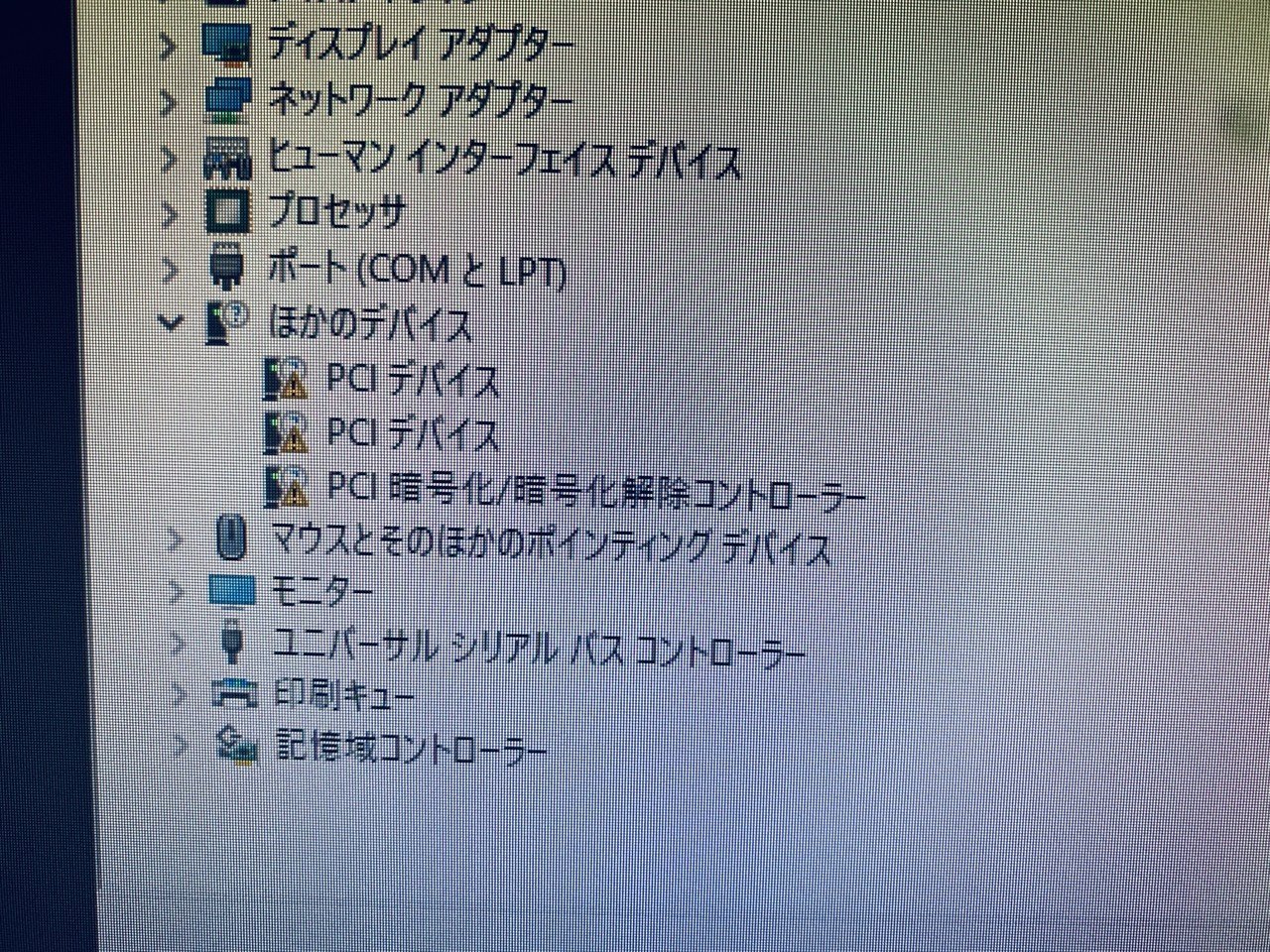
この"!"の3つ。調べるとマザーボードのインストールも必要とのこと。
マザーボードに付属されてるCDを読み込んでインストールするのが上手にいくと様々なサイトで見たのですが、持ってなかったので公式のHPから(僕の場合ASUS)チップセット・LAN・オーディオをインストールしました。
するとこうなります。
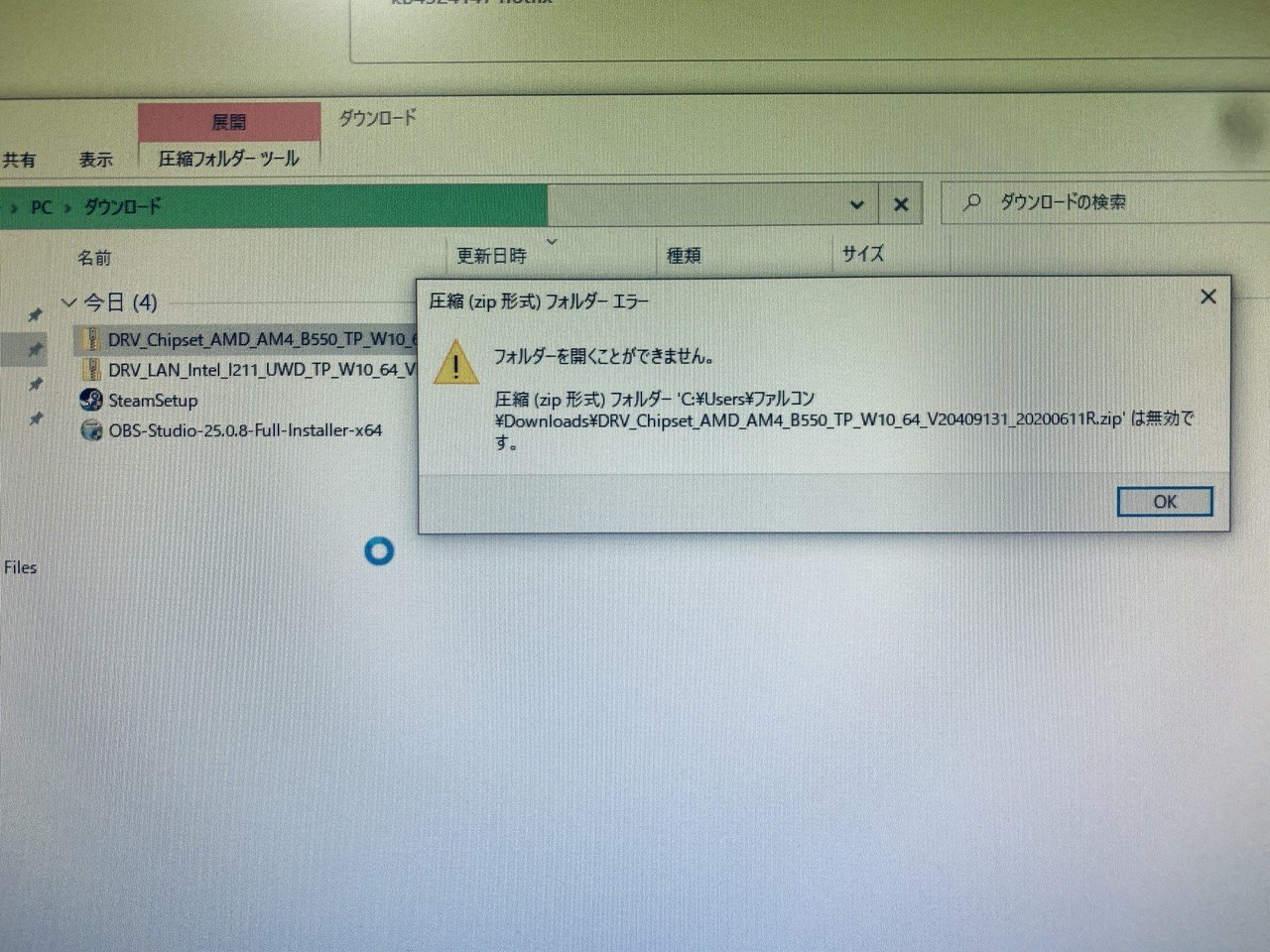
なんなんだこれはぁあああああ!!!!!
誰かに聞きたい!!でも聞ける人がいない!!なんて状況なんだ!ここは無人島か!!という状況やったので、泣く泣く光学ドライブをアマゾンで購入しマザーボード付属CDを読み込みました。
(読み込む際もいっぱいデータがあって、わけわかめ状態。適当にチップセット・LANをポチポチしてました。)
インストールに7分ぐらいかかり、再起動しインストールが完了したみたいです。
より、デバイスマネージャーを見てみるか!!と思い見てみると・・・
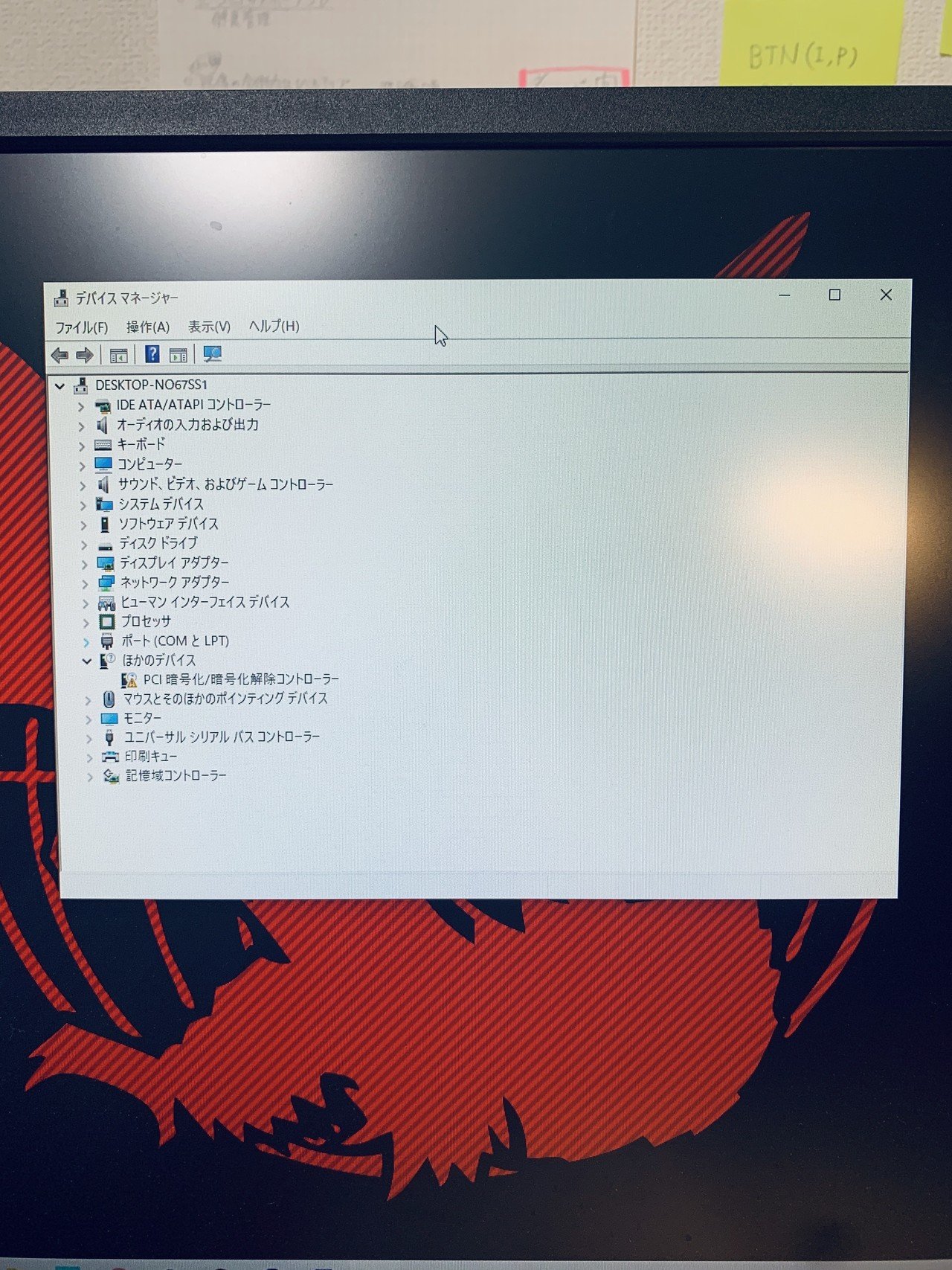
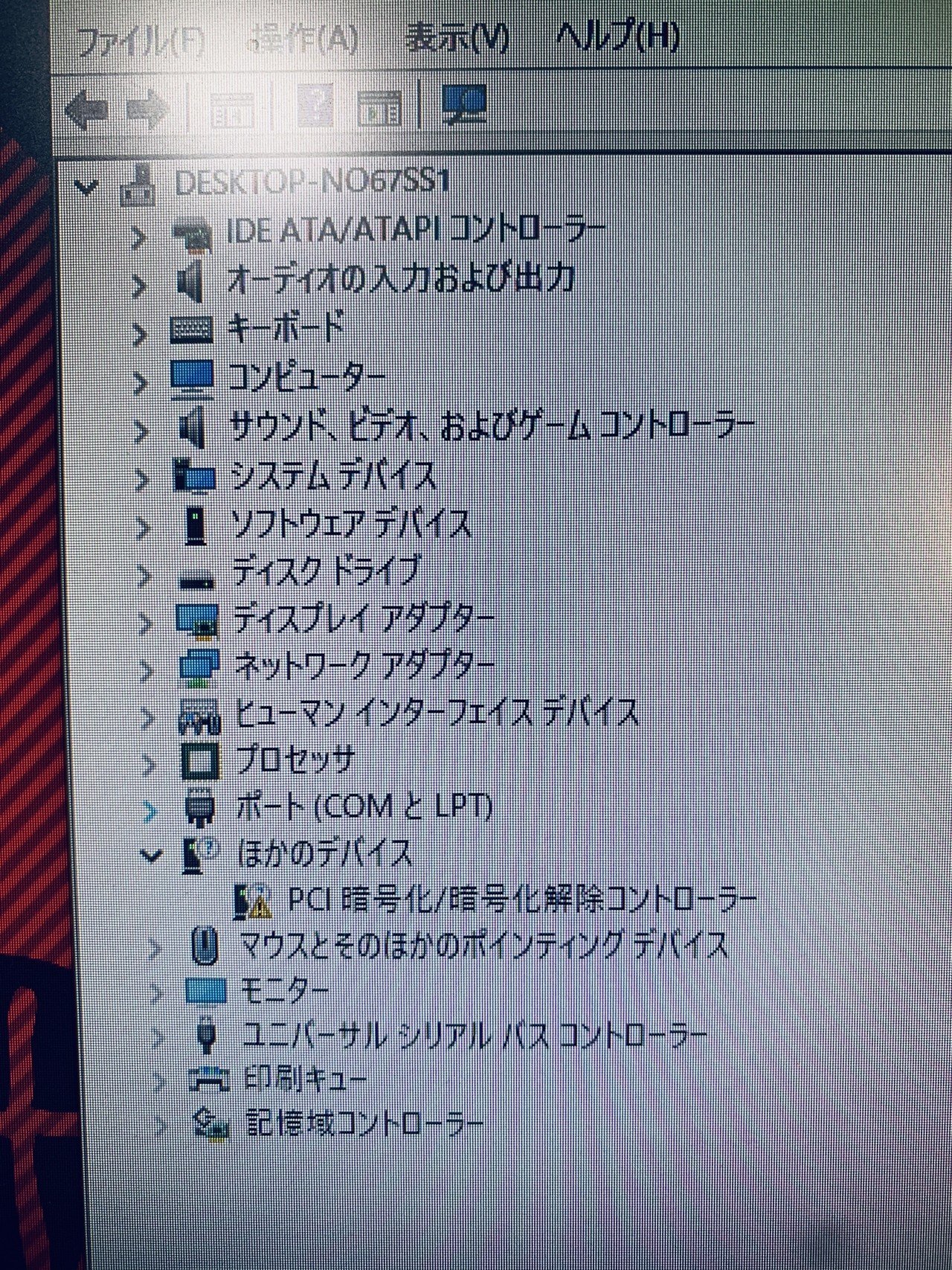
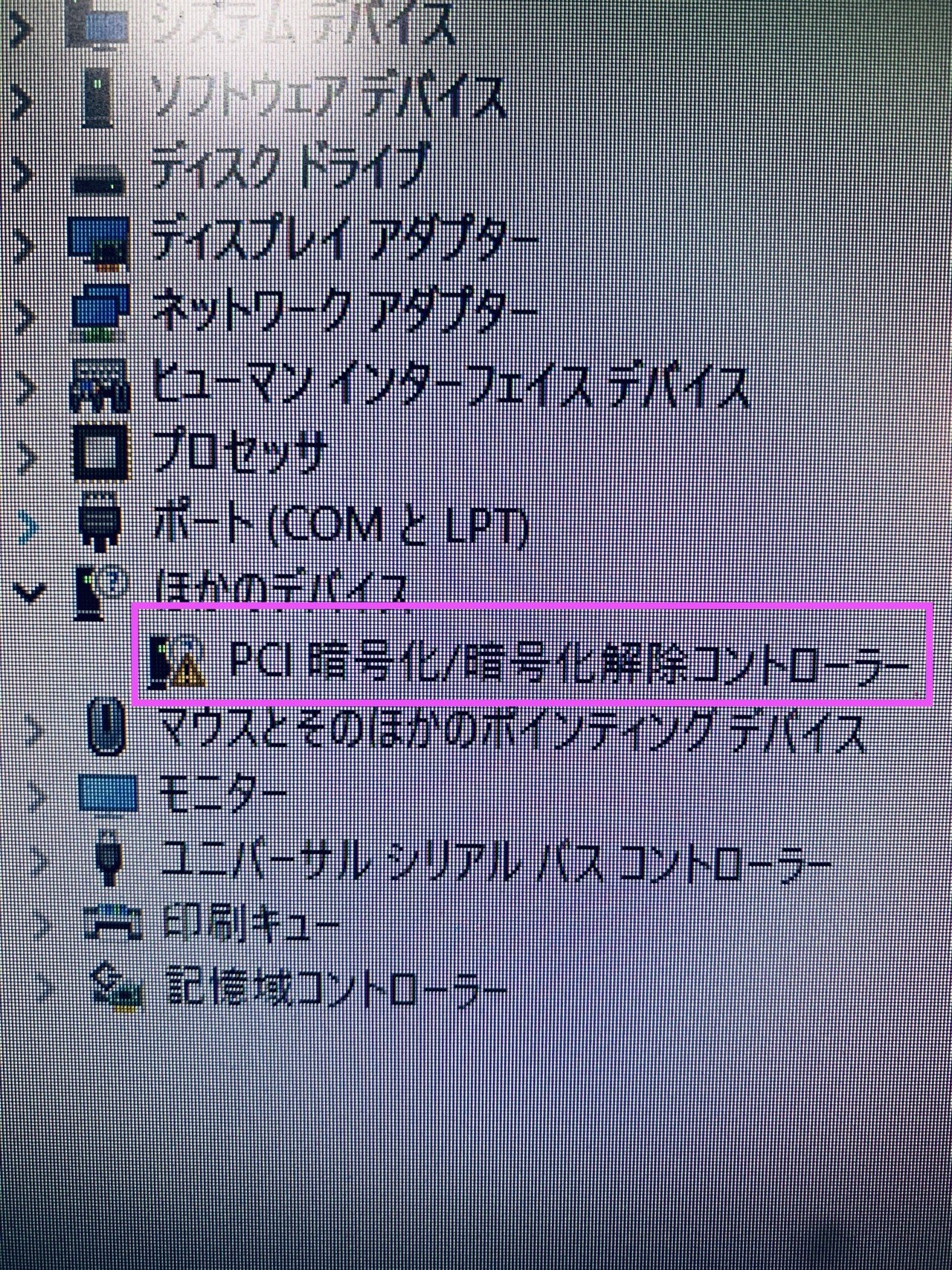
なんか残ってるやんけぇ!!!!
PCI 暗号化/暗号化解除コントーローラー?!
その言葉が暗号じゃあ!!
チップセットをインストールして再起動を2.3回しても何も変わらないので、ここら諦めることにしました。本当は完璧にしないと気が済まへんけど、そんな事も言ってられないので。
原因わかる方、心当たりある方いたら是非とも教えて欲しいです‼︎‼︎m(__)m
そして、もう1つ、Wi-Fiが搭載されなかった。なんのミス、不具合なんだろうか。
調べた所、僕が買ったマザーボードにはWi-Fi搭載されている。マザーボードのデバイスインストールの際しっかり"LAN"も選択した。
でも、インターネット接続の所にWi-Fiが現れなかった。
この原因もわからない‼︎
だから、有線にしました。そしたら、びっくりMacの回線の約10倍早くて腰抜けた。
このWi-Fiの原因もわかる方いたら教えて頂きたいです。
出来上がってみると、、

1人でもいけるんや‼︎って感じ。と言ってもいっぱい動画とか記事とか見たけど組み立てるのは1人で初めてで購入する前は何も分からへんかったのに、やっていくと色んな問題が立ち上がってお昼から始まった組み立て作業があっという間に23時になってた。なんてザラで「俺ってこんなに集中出来るんや?」と改めて熱中の凄さを実感した。
周りに助けてもらう人が誰もおらへんって事が逆境となり、火事場の底力的な要領で爆発したんかも。と思ってます。
PCはテーブルの下ではなく上に置いたけど作業をする度に「あー頑張って作ったああああ( ´Д` )」と毎度余韻に浸り仕事が進みません。笑
そして、多少PCに強くなった。トラブルがあってもPC解体して原因探せるし、対処法も以前よりかはわかると思う。
PCで仕事する僕からすると力強い基礎を身につけた‼︎と言った感じ。
是非時間と余力がある人は、いや、ない人も少しでも興味があったら取り組んでみるといいと思います。
喋れるネタになるのもいいと思います。(僕は友達0人やから喋る人もいないけど)
何か質問等ありましたら、僕が知る限りで答えて行こうと思ってます。
という具合です。楽しかった‼︎
またね‼︎
この記事が気に入ったらサポートをしてみませんか?
